Cách khắc phục Cập nhật Messenger không hiển thị trên Instagram

Mục lục
Vào năm 2012, Facebook, gã khổng lồ truyền thông xã hội phổ biến, đã mua Instagram với giá 1 tỷ USD – một số tiền khổng lồ để mua lại một công ty chỉ có 13 nhân viên. Zuckerberg đã nhìn thấy điều gì đó trong ứng dụng chia sẻ ảnh mới mà hầu hết những người khác không thấy.

Một thập kỷ sau, khi chúng ta nói về nó ngày hôm nay, chúng ta biết đó là gì: tiềm năng của Instagram. Ngày nay, Instagram là nền tảng truyền thông xã hội lớn thứ tư, với hơn 1,3 tỷ người dùng trên toàn thế giới.
Xem thêm: Cách xem những người theo dõi gần đây của ai đó trên TwitterViệc mua lại Instagram của Facebook có thể gây tranh cãi cho đến ngày nay. Nhưng việc mua lại này đã mang lại cho chúng tôi nhiều tính năng thú vị khiến mạng xã hội trở nên hấp dẫn và có giá trị hơn. Chúng ta sẽ nói về một tính năng giúp việc nhắn tin trên Instagram trở nên tương tác và thú vị hơn.
Tính năng Cập nhật tin nhắn trên ứng dụng là một tính năng tuyệt vời cho phép bạn nâng cấp trải nghiệm nhắn tin của mình lên cấp độ tiếp theo. Hiện tại, tính năng này có sẵn dưới dạng tùy chọn mà bạn cần kích hoạt thủ công. Tuy nhiên, tùy chọn Thông báo cập nhật có thể không xuất hiện đối với một số người dùng do một số bất thường.
Nếu bạn là một trong số những người dùng đó, thì blog này là dành cho bạn. Nếu tính năng cập nhật không hiển thị trên ứng dụng Instagram của bạn, bạn có thể áp dụng một số thủ thuật và thủ thuật để giúp bạn có được tùy chọn này trên ứng dụng của mình. Hãy đọc tiếp để tìm hiểu về những phương pháp này nhằm cập nhật trải nghiệm nhắn tin của bạn trên Instagram.
Dưới đây là cách sử dụng tính năng Cập nhật tin nhắntrên ứng dụng Instagram của bạn
Việc không có tính năng Cập nhật tin nhắn có thể không nhất thiết là do sự cố từ phía Instagram. Có thể có nhiều yếu tố khiến bạn không thể thấy tùy chọn và nhiều phương pháp tương ứng để nhận tùy chọn trên tài khoản của mình. Hãy cho bạn biết về các phương pháp khác nhau để có được các tính năng nhắn tin mới trên tài khoản của bạn.
Phương pháp này có vẻ quá rõ ràng. Tuy nhiên, nếu bạn đã không cập nhật Instagram của mình trong một thời gian dài, có lẽ đã đến lúc bạn nên làm điều đó. Cập nhật ứng dụng sẽ tự động loại bỏ nhiều lỗi và giới thiệu nhiều tính năng mới.
Bản cập nhật có thể hữu ích:
Vì vậy, nếu bạn không thấy các tính năng của Messenger trên ứng dụng của bạn, thì việc đầu tiên cần làm là cập nhật ứng dụng của bạn. Nếu bản cập nhật không giúp được gì, bạn cũng có thể thử gỡ cài đặt ứng dụng và cài đặt lại.
Giải pháp cho VPN
Như đã đề cập trước đó, các tính năng mới của Messenger không có sẵn ở các nước ở Châu Âu. Vì vậy, nếu bạn muốn truy cập các tính năng này ở các quốc gia không có sẵn các tính năng này, thì bạn có thể nhờ sự trợ giúp của VPN.
Bạn có thể sử dụng bất kỳ VPN nào mà bạn tin tưởng và yêu thích. Bất kỳ nhà cung cấp VPN đáng tin cậy nào như ExpressVPN, NordVPN, Surfshark và Norton đều sẽ làm được. Nếu bạn không muốn sử dụng VPN trả phí, chúng tôi khuyên bạn nên sử dụng Proton VPN, vì đây là nhà cung cấp VPN phổ biến với phiên bản miễn phí. Với phiên bản miễn phí, bạn sẽ có thể kết nối với nhiều máy chủ trong mộtmột số quốc gia trên toàn thế giới.
Trước khi bật VPN, hãy gỡ cài đặt phiên bản Instagram hiện có trên điện thoại của bạn. Bật VPN và cài đặt lại Instagram từ Cửa hàng Play hoặc App Store.
Mở Instagram, chuyển đến tab Hồ sơ (tab ngoài cùng bên phải ở dưới cùng) và nhấn vào menu biểu tượng– ba đường thẳng song song– ở góc trên cùng bên phải. Chọn Cài đặt và xem tùy chọn Cập nhật tin nhắn có khả dụng hay không.
Nếu tùy chọn này vẫn không khả dụng, bạn có thể thử phương pháp sau.
Chương trình Beta của Instagram
Các chương trình Beta trong Cửa hàng Play cho phép người dùng truy cập phiên bản mới của ứng dụng chưa được phát hành cho tất cả mọi người và đang được thử nghiệm. Bằng cách tham gia chương trình Beta của một ứng dụng, bạn sẽ có quyền truy cập vào những tính năng mà hầu hết những người khác không biết. Vì vậy, có khả năng tính năng này khả dụng trên phiên bản beta của ứng dụng.
Để tham gia phiên bản Beta, hãy làm theo các bước sau:
Bước 1: Mở ứng dụng Cửa hàng Play và tìm kiếm “Instagram” thông qua thanh tìm kiếm. Hoặc, chỉ cần truy cập liên kết này từ điện thoại của bạn: //play.google.com/store/apps/details?id=com.instagram.android.
Bước 2: Trên Trên màn hình ứng dụng Instagram, cuộn xuống một chút cho đến khi bạn tìm thấy phần Tham gia phiên bản beta .
Bước 3: Nhấn vào nút Tham gia . Một cửa sổ bật lên sẽ xuất hiện yêu cầu xác nhận. Nhấn lại vào Tham gia đểxác nhận. Có thể mất vài phút để tham gia chương trình Beta.
Bước 4: Sau khi bạn là người thử nghiệm beta, các bản tải xuống và cập nhật trong tương lai sẽ bao gồm các tính năng beta. Gỡ cài đặt phiên bản Instagram hiện có và cài đặt lại. Phiên bản mới sẽ là phiên bản beta.
Kiểm tra xem tùy chọn Thông báo cập nhật có xuất hiện hay không. Nếu không, hãy xem phương pháp tiếp theo.
Yêu cầu Instagram trợ giúp
Nếu các phương pháp trên không mang lại tùy chọn Cập nhật tin nhắn cho tài khoản Instagram của bạn, thì chỉ có một tùy chọn: Trung tâm trợ giúp Instagram .
Trung tâm trợ giúp không chỉ cho bạn biết về các tính năng và sự cố thường gặp trên Instagram. Nó cũng cho phép bạn gửi một vé hỗ trợ để truyền đạt vấn đề của bạn đến nhóm hỗ trợ. Để báo cáo sự cố cho nhóm hỗ trợ, hãy làm theo các bước sau:
Bước 1: Mở ứng dụng Instagram và đăng nhập vào tài khoản của bạn.
Bước 2 : Chuyển đến phần Hồ sơ của bạn bằng cách nhấn vào biểu tượng Hồ sơ ở góc dưới cùng bên phải.

Bước 3: Nhấn vào ba đường thẳng song song ở góc trên cùng bên phải của màn hình Hồ sơ và chọn Cài đặt từ danh sách xuất hiện.
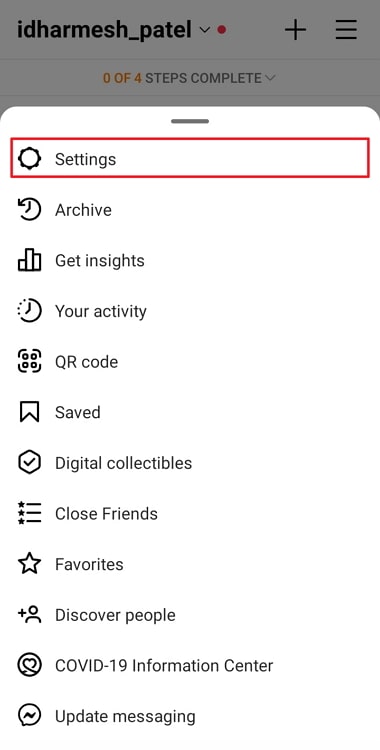
Bước 4: Bạn sẽ thấy một danh sách các tùy chọn trên trang Cài đặt . Chọn tùy chọn Trợ giúp .
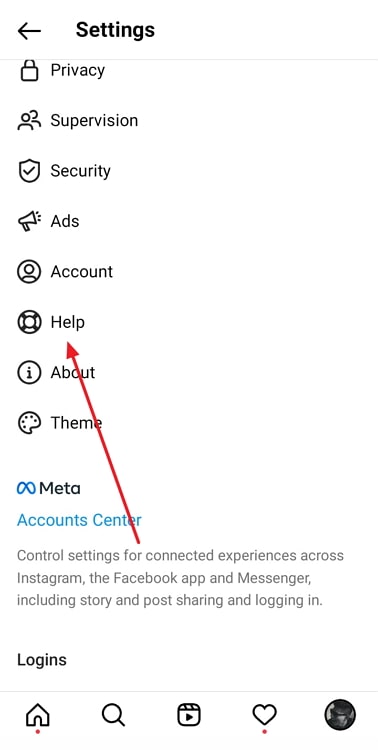
Bước 5: Trên màn hình Trợ giúp , nhấn vào tùy chọn đầu tiên, Báo cáo một vấn đề . Xem liệu tùy chọn Lắc để báo cáo sự cố có được bật hay khônghay không. Kích hoạt nó và nhấn vào OK .
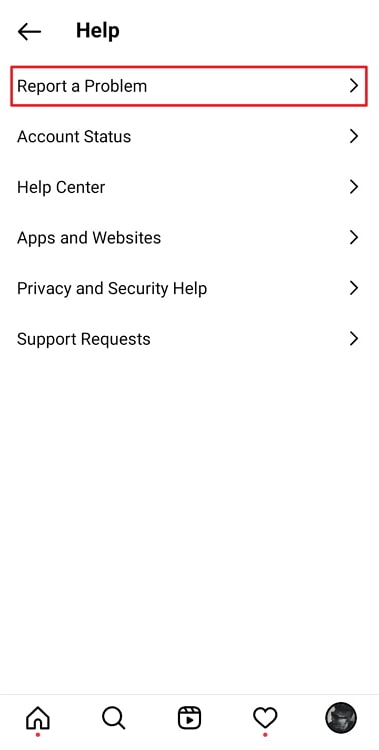
Bước 6: Bây giờ, hãy quay lại trang Cài đặt và lắc thiết bị của bạn. Một cửa sổ bật lên sẽ xuất hiện yêu cầu bạn báo cáo sự cố. Nhấn vào nút Báo cáo sự cố .
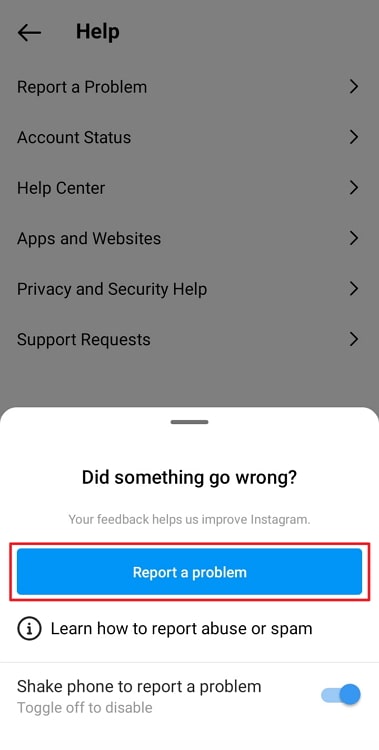
Bước 7: Giải thích ngắn gọn sự cố bằng một vài từ. Đề cập đến việc không có tính năng Thông báo cập nhật và hỏi họ về cách giải quyết. Nhấn vào nút Tiếp theo ở góc trên cùng bên phải.
Bước 8: Nhấn vào nút Gửi báo cáo trên màn hình tiếp theo. Báo cáo của bạn sẽ được gửi.
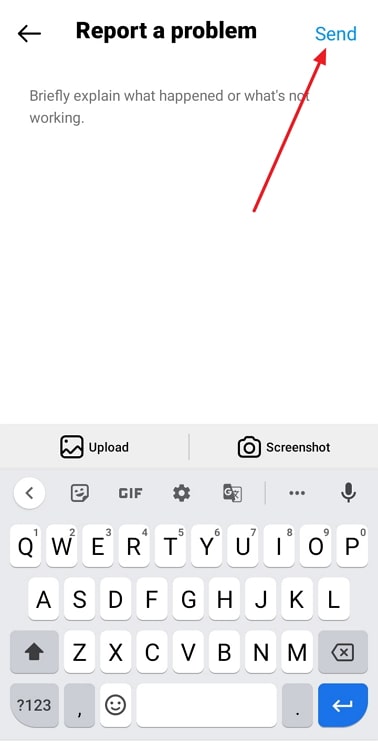
Bạn có thể đợi Instagram khắc phục sự cố và cung cấp tùy chọn trên ứng dụng. Chỉ cần đảm bảo luôn cập nhật ứng dụng Instagram của bạn.
Xem thêm: Twitter Email Finder - Tìm email của ai đó trên TwitterCác phương pháp trên rất có thể sẽ giải quyết được vấn đề của bạn. Bây giờ chúng tôi sẽ trả lời một số câu hỏi mà bạn có thể đang thắc mắc.
- Cách lưu trữ hàng loạt bài đăng trên Instagram

